웹 사이트 속도를 높이고 싶을 때 이미지 최적화로 쉽게 전환할 수 있습니다. 웹 사이트의 성능을 향상시키기 위해 할 수 있는 최선의 방법 중 하나는 이미지를 최적화하고 이미지 파일 크기를 줄이는 것입니다.
Imagify 이미지 파일을 쉽게 압축하고 크기를 조정할 수 있는 인기 있는 WordPress 이미지 최적화 플러그인 중 하나입니다. 따라서 이미지 크기 축소를 선택할 때 Imagify에 의존할 수 있습니다.
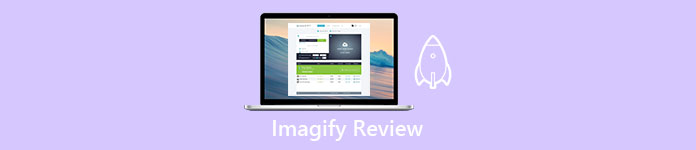
이 포스트는 당신에게 상세한 정보를 줄 것입니다 이미지파이 리뷰. Imagify의 주요 기능을 학습할 수 있습니다. 또한 3가지 훌륭한 Imagify 대안을 소개합니다. 기능을 비교한 다음 선호하는 기능을 선택하여 이미지를 쉽게 최적화할 수 있습니다.
1부. Imagify 전체 검토
Imagify는 주로 이미지 최적화에 사용되는 온라인 이미지 압축기 도구입니다. 품질 저하 없이 이미지 크기를 줄일 수 있습니다. 이 이미지 최적화 플러그인은 세 가지 수준의 자동 이미지 압축 및 자동 이미지 크기 조정을 제공합니다. Imagify는 이미지를 쉽게 최적화하고 로딩 시간을 단축할 수 있습니다. 현재는 WordPress와만 호환됩니다. 그러나 API를 사용하여 다른 CMS 플랫폼과 연결할 수 있습니다.
Imagify의 주요 기능 – 장점
Imagify는 자주 사용되는 모든 이미지 형식을 지원합니다. PDF 및 WEBP 파일을 포함하여 다양한 이미지를 쉽게 압축할 수 있습니다.
Imagify는 자동으로 이미지 작게 만들기 높이와 너비 또는 백분율을 원합니다. 원본 품질을 유지하면서 이미지를 적절한 파일 크기로 쉽게 축소할 수 있습니다.
Imagify는 이미지를 압축하기 위해 Normal, Aggressive 및 Ultra의 3가지 수준을 제공합니다. Imagify 무료 버전을 사용하는 경우에도 이 3가지 레벨을 사용하여 이미지를 원하는 크기로 압축할 수 있습니다.
Imagify를 사용하면 원본 전체 크기 이미지를 안전한 백업에 저장할 수 있습니다. 언제든지 복원했다가 다시 되돌릴 수 있습니다.
Imagify는 자동 이미지 크기 조정 및 대량 최적화 기능으로 설계되었습니다.
Imagify의 단점 – 단점
Imagify는 완전 무료 이미지 최적화 플러그인이 아닙니다. 무료 버전에는 약간의 제한이 있습니다. 예를 들어 매달 25MB의 이미지에 대해서만 최적화할 수 있습니다.
2MB 미만의 이미지를 무료로 압축할 수 있습니다. 이미지당 최대 크기 제한을 깨고 싶다면 프리미엄 버전으로 업그레이드해야 합니다.
Imagify는 초보자를 위해 설계되지 않았습니다. 많은 사용자가 Imagify를 사용하여 이미지를 최적화하는 방법을 모르고 플러그인을 설치하는 방법도 모릅니다.
Imagify는 무료 계정을 만든 다음 이미지 최적화 기능을 사용하기 위해 이메일이 필요합니다.
파트 2. Imagify 대안 상위 3개
SEO나 웹사이트 성능이 아니라 이미지를 압축하고 파일 크기를 줄이려는 경우 Imagify는 좋은 선택이 아닙니다. 실제로 고품질을 유지하면서 이미지 파일 크기를 줄이는 데 도움이 되는 많은 이미지 압축기 및 최적화 도구가 시장에 나와 있습니다. 여기 이 부분에서는 3가지 훌륭한 Imagify 대안을 추천하고 싶습니다.
무료 이미지 압축기
무료 이미지 압축기 인기 있고 사용하기 쉬운 온라인 사진 압축 도구입니다. Imagify의 대안으로 다양한 이미지를 최적화하고 품질 손실 없이 이미지 크기를 줄일 수 있습니다. 그것은 실제로 우수한 사진 수축기.
Imagify와 유사하게 JPEG, PNG, SVG 및 GIF를 포함하여 일반적으로 사용되는 모든 이미지 형식을 지원합니다. Chrome, Safari, IE 및 Firefox와 같은 모든 웹 브라우저에서 직접 사용하여 사진을 더 작은 파일 크기로 압축할 수 있습니다. 그것은 고급으로 설계되었습니다 무손실 알고리즘 텍스처, 패턴, 색상을 효과적으로 식별하고 불필요한 데이터를 제거할 수 있는 기술입니다. Imagify와 비교하여 더 나은 이미지 최적화 결과를 제공할 수 있습니다.

이 Imagify 대안을 사용하면 최대 40개의 이미지를 일괄적으로 최적화할 수 있습니다. Imagify보다 나은 완전 무료이며 100% 안전합니다. 계정 로그인이나 가입이 필요하지 않습니다. 워터마크 없이 이미지 파일 크기를 쉽게 줄일 수 있습니다. 또한 이미지를 압축하는 동안 광고가 표시되지 않습니다.

이 무료 온라인 이미지 압축기에는 자동 압축 기능도 탑재되어 있습니다. 이미지를 업로드한 다음 압축 파일을 쉽게 다운로드할 수 있습니다. 이 Imagify 대안은 자동으로 압축률과 이미지 품질의 균형을 맞춥니다.
Adobe Spark
Adobe Spark Imagify 대안으로 사용할 수 있는 또 다른 무료 온라인 이미지 축소 프로그램입니다. Adobe Photoshop에 의해 구동되며 대부분의 이미지 형식에서 사진을 최적화할 수 있습니다. 이 Imagify 대체 도구를 사용하면 그림과 크기를 조정하여 이미지 크기를 줄일 수 있습니다. Instagram, Facebook, Twitter, YouTube, Snapchat 및 Custom에 대한 특정 크기 조정 옵션을 제공합니다. Imagify와 달리 이미지를 수동으로 최적화해야 합니다.
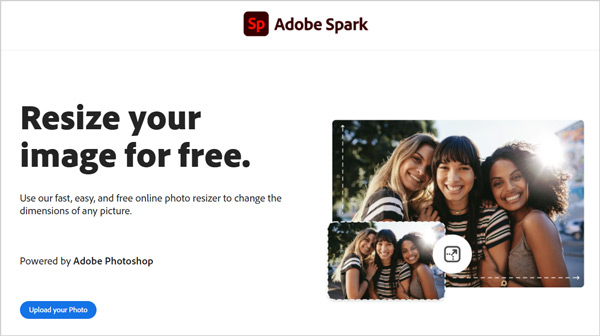
Adobe Spark를 사용하면 모든 브라우저에서 이미지 압축 기능을 사용할 수 있습니다. 단, 최적화된 이미지 파일을 저장하려면 Adobe 계정이 필요합니다. Imagify의 자동 최적화 방식이 아닌 수동으로 이미지를 최적화하려는 경우 Adobe Spark를 사용해 볼 수 있습니다.
JPEG 최적화 도구
JPEG 최적화 도구 웹에서 더 잘 표시할 수 있도록 주로 디지털 사진과 이미지 파일을 압축하도록 설계된 무료 이미지 최적화 도구입니다. 선택할 수 있는 0-99 사이의 이미지 최적화 수준을 제공합니다. 한 가지 알아야 할 점은 이 Imagify 대안은 JPEG 파일에서만 작동한다는 것입니다.
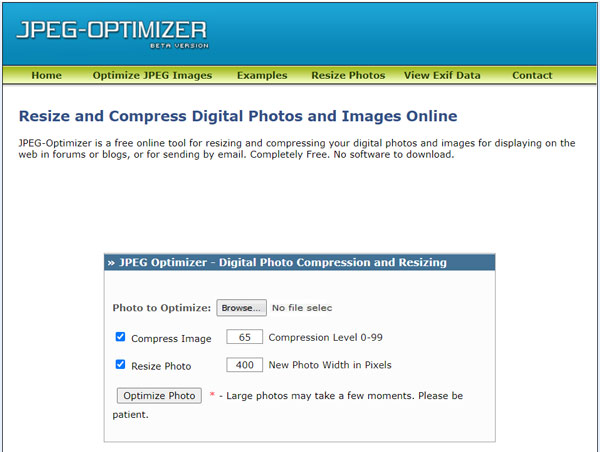
JPEG Optimizer의 기본 압축 수준은 65입니다. 이를 조정하여 이미지 압축을 제어할 수 있습니다. 웹에서 이미지 로딩 속도를 높이려면 사진 및 사용자 지정 사진 너비를 픽셀 단위로 조정할 수 있습니다.
파트 3. Imagify 및 이미지 최적화에 대한 FAQ
질문 1. 이미지 최적화란 무엇인가요?
이미지 최적화는 웹 사이트 성능을 향상시키는 데 도움이 되는 SEO 전략의 한 종류입니다. 더 빠른 로딩 속도를 얻으려면 고품질을 유지하면서 이미지를 최적화하고 이미지 파일 크기를 줄여야 합니다. 사용자가 계속 참여하고 활동하는 데 매우 필요합니다. 또한 Google은 빠르게 로드되는 사이트를 우선적으로 처리합니다.
질문 2. Adobe Photoshop에서 이미지를 최적화할 수 있습니까?
예. Adobe Photoshop은 사용자가 최적화하고 이미지 압축. 이미지 효과를 수동으로 조정하고 품질을 향상한 다음 더 작은 파일로 내보낼 수 있습니다.
질문 3. Mac에서 이미지 파일 크기를 무료로 줄일 수 있나요?
예. 미리보기를 사용하여 Mac에서 이미지 파일을 열고 도구를 선택한 다음 크기 조정 옵션을 클릭하여 파일 크기를 조정하고 더 작게 만들 수 있습니다.
결론
이 포스트는 당신에게 자세한 이미지리뷰. Imagify의 주요 기능과 장단점을 알 수 있습니다. 또한 선택할 수 있는 훌륭한 Imagify 대안 3가지를 공유합니다. 이미지를 최적화하고 파일 크기를 축소해야 하는 경우 그 중 하나를 선택할 수 있습니다.




